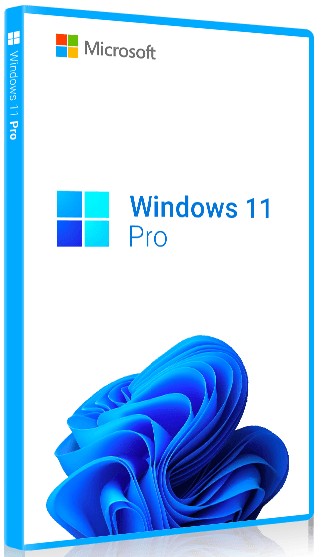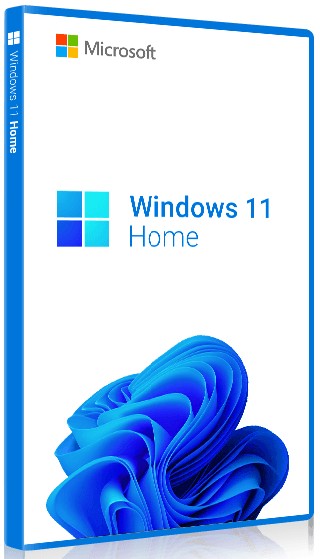31 марта 2023 г. 19:12
242
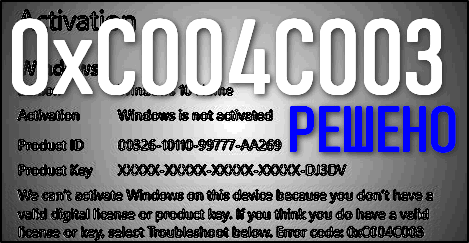
Оповещение об этой ошибке получает значительное количество пользователей, которые обновляют свою версию Windows. Речь идет о таком сочетании цифр и букв: 0xc004c003. Данная проблема обычно возникает в связи с самим процессом активации, а вот причины возникновения могут быть разными. И для каждой из них имеется свой способ преодоления.
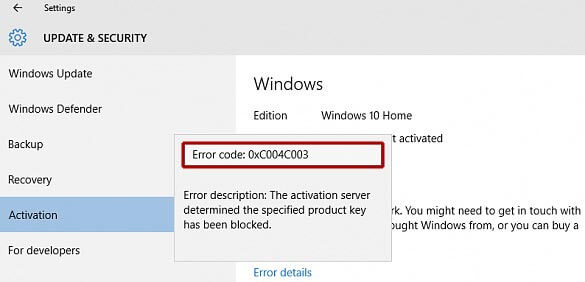
Чаще всего 0xc004c003 появляется на экране, если заняты серверы активации. Есть вариант подождать некоторое время – хотя бы часа два – и снова попробовать. Ошибку Виндовс пишет по-английски, поэтому обращайте внимание на следующую фразу: Error code Microsoft 0xc004c003 – Ошибка кода Майкрософт 0xc004c003.
Можно воспользоваться командой slmgr.vbs.
Как это сделать? Смотрите:
· Откройте «Пуск» правой кнопкой.
· Выберите из списка пункт «Командная строка». Важно, что вы должны этим пунктом пользоваться в качестве администратора.
· Введите в открывшемся окне slmgr.vbs /rearm. Не забудьте подтвердить нажатием на клавишу Enter.
Есть еще варианты. Когда программа устанавливается, происходит регистрация конфигурации самого устройства с Microsoft. Вам нужно переустановить «десятку»? Отлично, введите так называемый ключ продукта. Если основные компоненты персонального компьютера были заменены, то процесс нарушится. Тогда стоит обратиться в службу поддержки клиентов, чтобы сообщить об изменениях.

Можно также воспользоваться Центром обновления Windows. Он замечательно подходит в том случае, если есть лицензия. Цифровое право на ПК предоставляется при наличии лицензионного ключа.
Кстати, иногда выясняется, что ключ просто-напросто не работает. Тогда непременно свяжитесь стой организацией, которая продавала вам данный продукт, с просьбой о замене комплекта.
А еще ошибку 0xc004c003 можно исправить так:
· Сделайте возврат к ранней версии Виндоус и включите обновления. Выясните, насколько текущая версия активирована.
· Загрузите на ПК Media Creation Tool и запустите.
· После выбора Update your PС нажмите на кнопку «Далее».
Кстати, иногда выясняется, что ключ просто-напросто не работает. Тогда непременно свяжитесь стой организацией, которая продавала вам данный продукт, с просьбой о замене комплекта.
А еще ошибку 0xc004c003 можно исправить так:
· Сделайте возврат к ранней версии Виндоус и включите обновления. Выясните, насколько текущая версия активирована.
· Загрузите на ПК Media Creation Tool и запустите.
· После выбора Update your PС нажмите на кнопку «Далее».
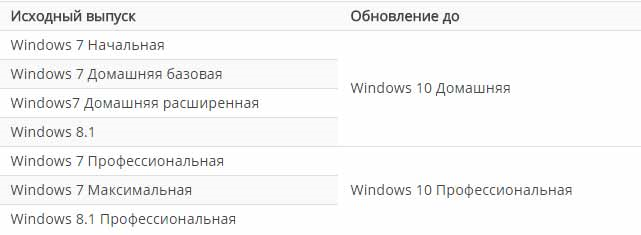
Когда нужные файлы будут подготовлены, нажмите Download and install updates. После этого Виндовс 10 начнет проверку, возможно ли на данный компьютер все это установить. Если будет дано добро, то нажимайте «Изменить» и выбирайте те файлы, которые вам нужно сохранить. Следующие кнопки – «Далее», потом – «Сохранить».
После последовательного выполнения указанных действий десятка установится. Подождать придется примерно час. Останется только лишь купить ключ активации для Windows 10 в нашем магазине.